C 드라이브를 가장 깨끗한 상태로 청소하는 방법은 매우 간단한 질문입니다. 제가 알려드릴 가장 직접적인 방법은 포맷하고 청소하고 다시 설치하는 것입니다. 오늘은 편집자가 자세한 튜토리얼을 가져왔습니다. 필요한 사용자는 한 번 살펴보세요.
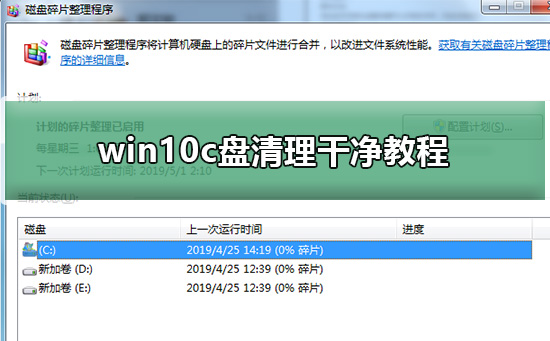

PS: 시스템 포맷 및 재설치
방법 1: 시스템 정크를 정리하는 간단하고 직접적이며 조잡한 원클릭 방법 - C 드라이브 공간 정크를 정리하는 배트
첫 번째 단계: 원클릭 정리 시스템 정크 파일을 만듭니다. 컴퓨터 바탕 화면에 새 txt 텍스트 문서를 만들고 다음 내용을 txt 텍스트 문서에 복사한 후 저장하세요
@echo off
echo가 시스템 정크 파일을 지우고 있습니다. 잠시만 기다려 주세요...
del /f /s / q %systemdrive%*.tmp
del /f /s /q %systemdrive%*._mp
del /f /s /q %systemdrive%*.log
del /f /s /q %systemdrive%* .gid
del /f /s /q %시스템 드라이브%*.chk
del /f /s /q %시스템 드라이브%*.old
del /f /s /q %시스템 드라이브%재활용*.*
del /f /s /q %windir%*.bak
del /f /s /q %windir%prefetch*.*
rd /s /q %windir%temp & md %windir%temp
del / f /q %userprofile%cookies*.*
del /f /q %userprofile%recent*.*
del /f /s /q "%userprofile%Local 설정임시 인터넷 파일*.*"
del /f /s /q "%userprofile%Local SettingsTemp*.*"
del /f /s /q "%userprofile%recent*.*"
echo 원클릭 시스템 정크 정리가 완료되었습니다!
echo.&pause
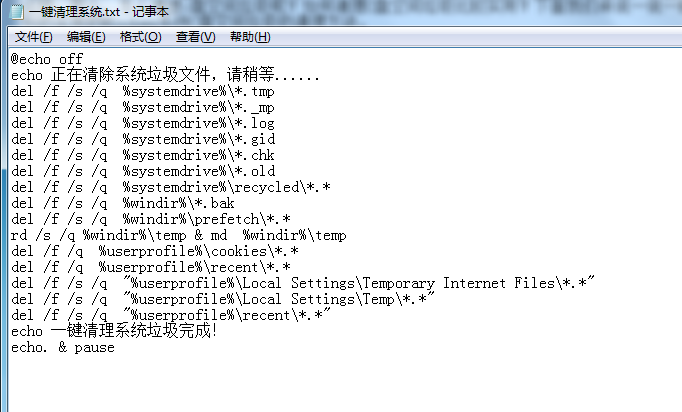
2단계: 그런 다음 TXT 텍스트 문서의 .txt 접미사를 .bat
 로 변경합니다.
로 변경합니다.

3단계: 마우스 왼쪽 버튼을 두 번 클릭하여 실행하고 잠시 기다립니다. 2 --3분 후 원클릭 시스템 정크 정리 후 창을 닫으라는 메시지가 표시됩니다. 이 시점에서 C 드라이브 공간 정크 정리가 완료됩니다.
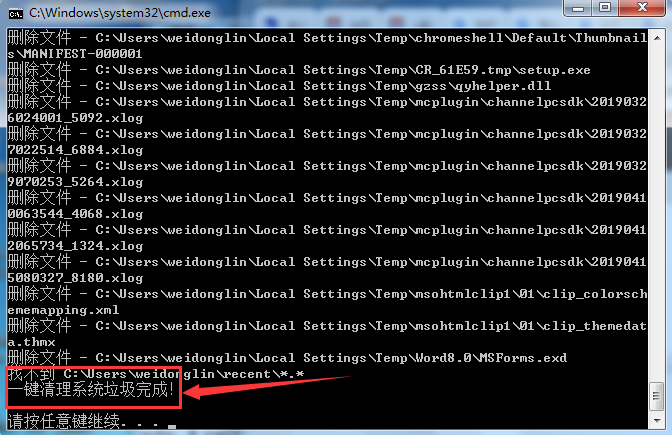
방법 2: 360 Security Guard, Tencent Computer Manager, Master Lu 등과 같은 타사 소프트웨어를 사용하여 C 드라이브 공간 정크를 정리합니다
360은 상대적으로 불량하지만(전임자는 여전히 악성 소프트웨어임) 시스템 정크를 정리하는 데 적합합니다. 악성 기능 덕분에 C 드라이브 정크를 정리하는 것이 꽤 재미있습니다. 시스템 정크를 정리하려면 배트를 클릭하세요. 또한 Windows 시스템에서 쓸모없는 레지스트리와 플러그인도 지울 수 있습니다.
360 Security Guard는 완벽한 방법으로 시스템 정크를 정리합니다. 360 Security Guard 컴퓨터 정리에서 종합 정리를 클릭하면 원클릭 시스템 정크 정리 모드가 활성화됩니다. 스캔 후 원클릭 정리를 클릭하여 정리합니다. C 드라이브 공간 쓰레기.
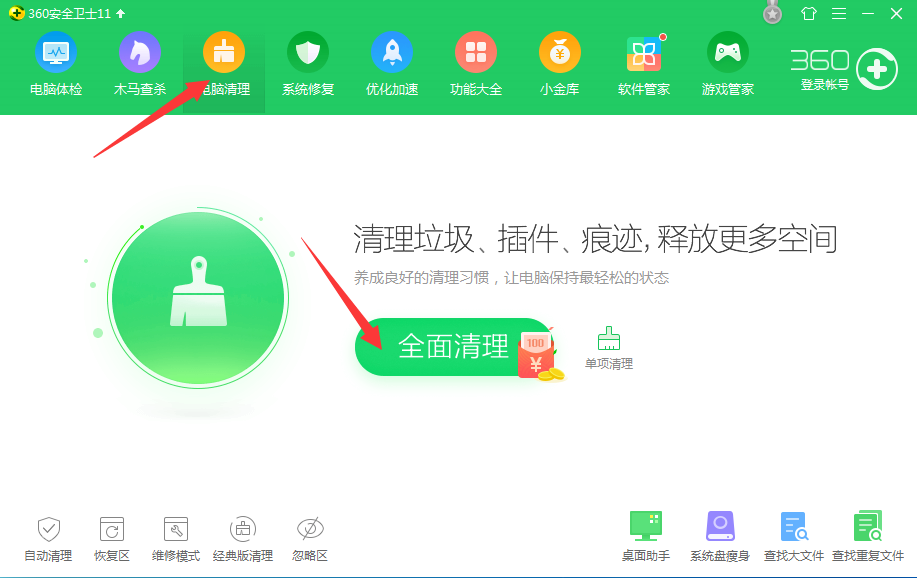
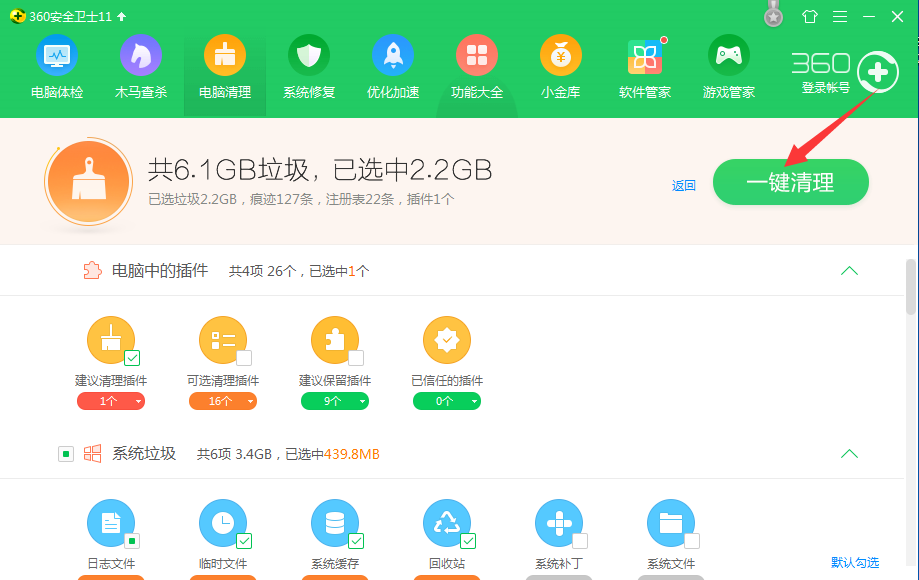
방법 3: 다른 드라이브에 애플리케이션 설치
이 방법은 편집기에서 C 드라이브의 공간 부족을 처리하기 위해 특별히 사용합니다. 예를 들어 C 드라이브에 LOL을 설치하는 경우 LOL. 가끔씩 업데이트가 되기도 하는데, 설치한 지 4, 5기가 정도밖에 안 됐는데, 반년 정도 지나면 10기가 이상으로 늘어나서 지금은 20기가가 넘네요. 다른 디스크에 일부 대형 응용 프로그램을 쉽게 설치할 수 있습니다. C 드라이브 사용으로 인한 부족 문제를 해결하려면 프로그램을 설치할 때 설치 디렉터리를 선택하고 다른 디스크(예: D 드라이브)에 넣기만 하면 됩니다.
마찬가지로 음악 듣기, 영화 보기 등과 같은 다른 소프트웨어도 캐시 폴더를 전송할 수 있으며 효과는 매우 좋습니다.
참고: C 드라이브 공간의 쓰레기를 삭제하면 컴퓨터가 훨씬 빠르게 실행되지만 아직은 최상의 상태가 아닙니다. 컴퓨터를 더 빠르게 실행하려면 디스크 조각을 지워야 합니다. C 드라이브 공간이 정리되면 컴퓨터의 하드 디스크에 많은 조각이 생겨 컴퓨터의 실행 속도에 영향을 미칩니다. 따라서 마지막 단계는 컴퓨터의 디스크 조각을 정리하는 것입니다.
첫 번째 단계는 컴퓨터 바탕화면 왼쪽 하단에 있는 시작 아이콘을 클릭한 다음 검색창에 직접 디스크 조각 모음을 입력하고 디스크 조각 모음 프로그램을 여는 것입니다.
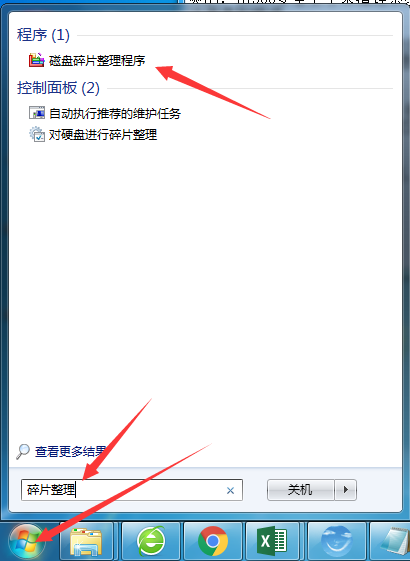
두 번째 단계는 C 드라이브를 선택하고 디스크 분석 버튼을 클릭하는 것입니다(win7/win8/win10에서도 동일). 먼저 디스크가 조각화되어 있지 않은지 분석합니다. 조각 모음이 필요하면 다음 단계로 진행하세요.
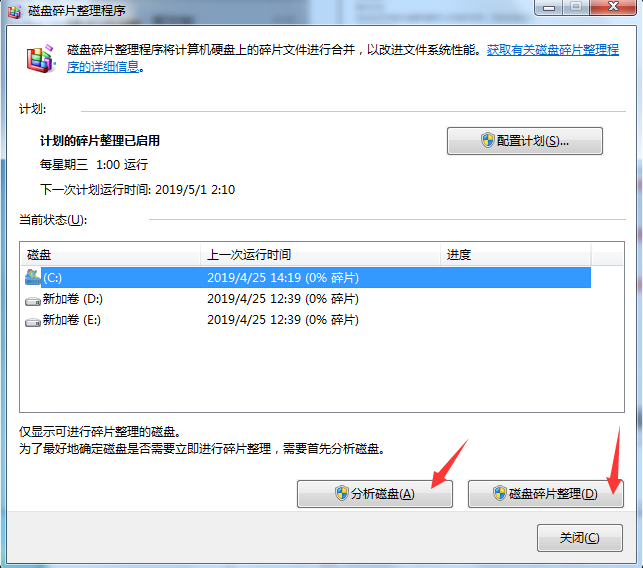
세 번째 단계는 디스크 조각 모음 버튼을 클릭하여 디스크 조각 모음을 시작하는 것입니다(이 프로세스는 일반적으로 시간이 오래 걸리므로 컴퓨터가 사용 가능해질 때까지 기다리거나 밤에 컴퓨터를 끊고 조각 모음할 수 있습니다)
위 내용은 win10 운영 체제에서 C 드라이브를 정리하는 완벽한 가이드의 상세 내용입니다. 자세한 내용은 PHP 중국어 웹사이트의 기타 관련 기사를 참조하세요!